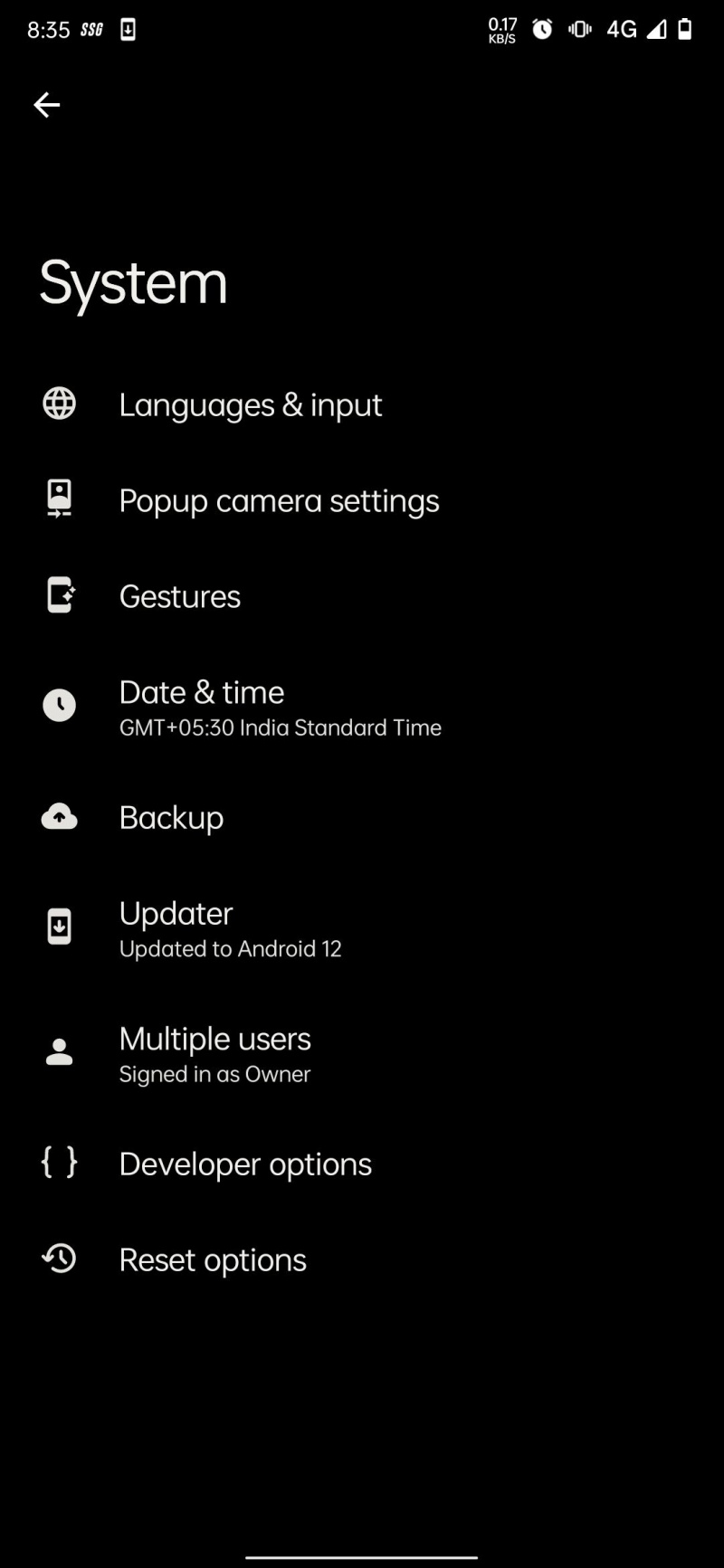カスタム ROM を使用する場合は、最新の状態に保つことが重要です。新しい更新ごとに、全体的なスマートフォン エクスペリエンスの向上に役立つ機能とバグ修正が提供されます。更新は、パフォーマンスの最適化のためである場合もあれば、スキップしたくない最新の Android バージョンが含まれている場合もあります。
今日のメイク動画
新しい機能や改善点を見逃さないように、カスタム ROM を更新する方法は次のとおりです。
PayPalアカウントを持っている必要があるのは何歳ですか
カスタム ROM を更新する方法
カスタム ROM を更新するには、さまざまな方法があります。 ADB または fastboot コマンド .最も一般的な方法を使用しています。無線アップデートと TWRPのようなカスタムリカバリ またはオレンジフォックス。
更新プロセスを開始する前に、いくつかのことに注意する必要があります。
Androidフォンのバックアップを取る
プロセスを開始する前に、携帯電話のすべてのデータをバックアップしてください。お使いの電話がルート化されている場合は、 チタンバックアップ お使いの携帯電話の完全なバックアップを作成するためのアプリ。そうでない場合は、 Androidフォンのバックアップを作成する 携帯電話のすべての適切なバックアップを作成するのに役立ちます。
適切なファイルがあることを確認してください
更新をフラッシュする前に、互換性のある ROM ファイルをダウンロードしたかどうかを常に確認してください。間違ったファイルをフラッシュすると、デバイスが起動を拒否するブートループに陥る可能性があります。最悪の場合、ハード ブリック状態になり、生命の兆候がまったく見られなくなる可能性があります。
2プレーヤーのAndroidゲームは電話を分離します
間違った zip をフラッシュして携帯電話をブロックした場合は、次のガイドを参照してください。 Androidフォンのブリック解除 修正するのに役立つ場合があります。
同様に、電話機に正しいリカバリがインストールされていることを確認してください。開発者がアップデート ノートで特定のリカバリを推奨する場合があるため、そのようなものが表示された場合は、推奨されるリカバリのみを使用してください。
必要なファイルをすべてダウンロードしたことを確認します
デバイスで起動することがわかっているバックアップ ROM を常に用意してください。アップデートをフラッシュした後に電話が起動しない場合は、その ROM をフラッシュできます。
最後に、ベンダーやファームウェアの zip など、アップデート ノートに記載されているすべての必要なファイルをダウンロードしたことを確認します。また、Magisk zip ファイルをダウンロードして電話をルート化するか、DFE (Disable Force Encryption) ファイルをダウンロードして、フラッシュ後に復号化されたままにすることもできます。
これがすべて完了したら、ROM を更新します。
方法 1: OTA アップデートで ROM をアップデートする
カスタム ROM の OTA (Over-the-Air) アップデートは、Android スマートフォンに通常のセキュリティまたは OS アップデートをインストールするために使用する方法と同じです。開発者はワイヤレス更新をデバイスにプッシュし、System Updater アプリから電話にダウンロードできます。これは最も簡単な方法ですが、一部の特定の ROM でのみ使用できます。
方法は次のとおりです。
Webからビデオをダウンロードする方法
- 携帯電話の設定に移動し、下にスクロールして、 システム 、 その後 システムアップデート また アップデーター .
- をタップします アップデートを確認 また リフレッシュ 新しいアップデートがデバイスに表示されない場合のオプション。
- アップデートが表示されたら、 をタップしてインストールを開始します。 インストール ボタン。
- ボタンをタップすると、電話機がリカバリで起動し、更新がフラッシュされ、更新された ROM が起動します。
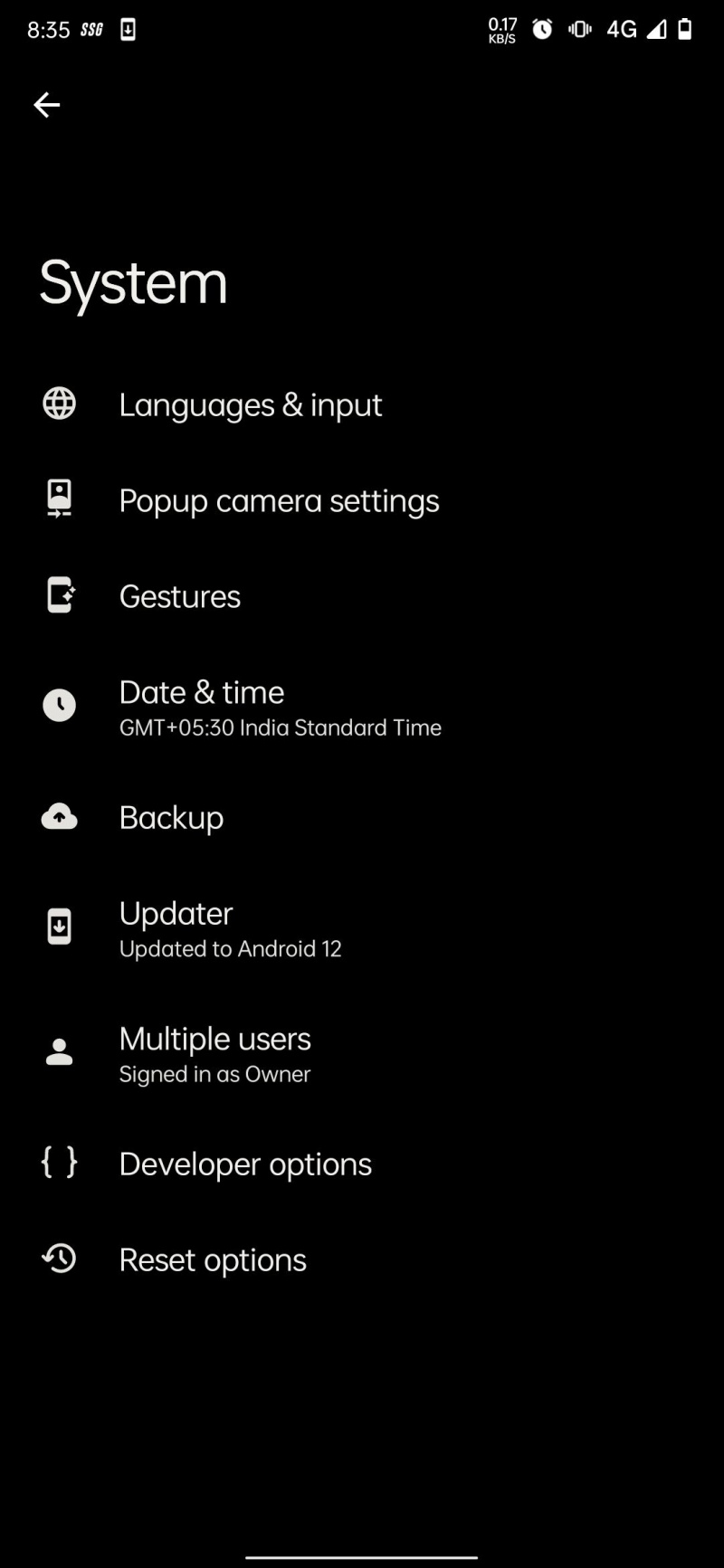
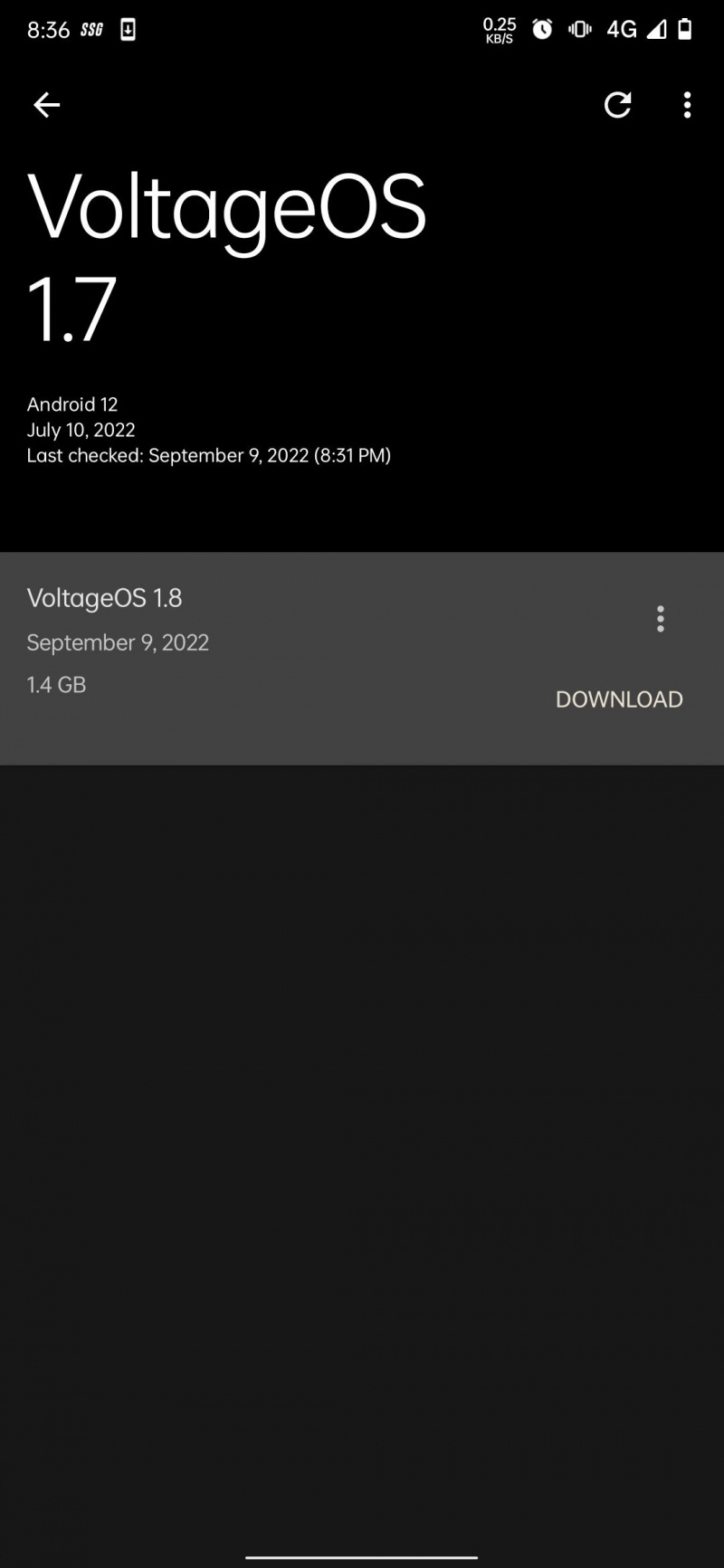
インストール オプションはアップデータによって異なります。ダウンロード オプションが最初に表示され、インストール オプションはダウンロードの完了後にのみ表示されるものもあります。他のものには、ダウンロードとインストールのボタンが 1 つしかありません。
OTA 方式は、以下で概説する「ダーティ フラッシュ」方式と同じです。唯一の違いは、OTA フラッシュ プロセスが自動であることです。他の方法のように、システム パーティションを消去したり、ファイルを選択して手動でフラッシュしたりする必要はありません。